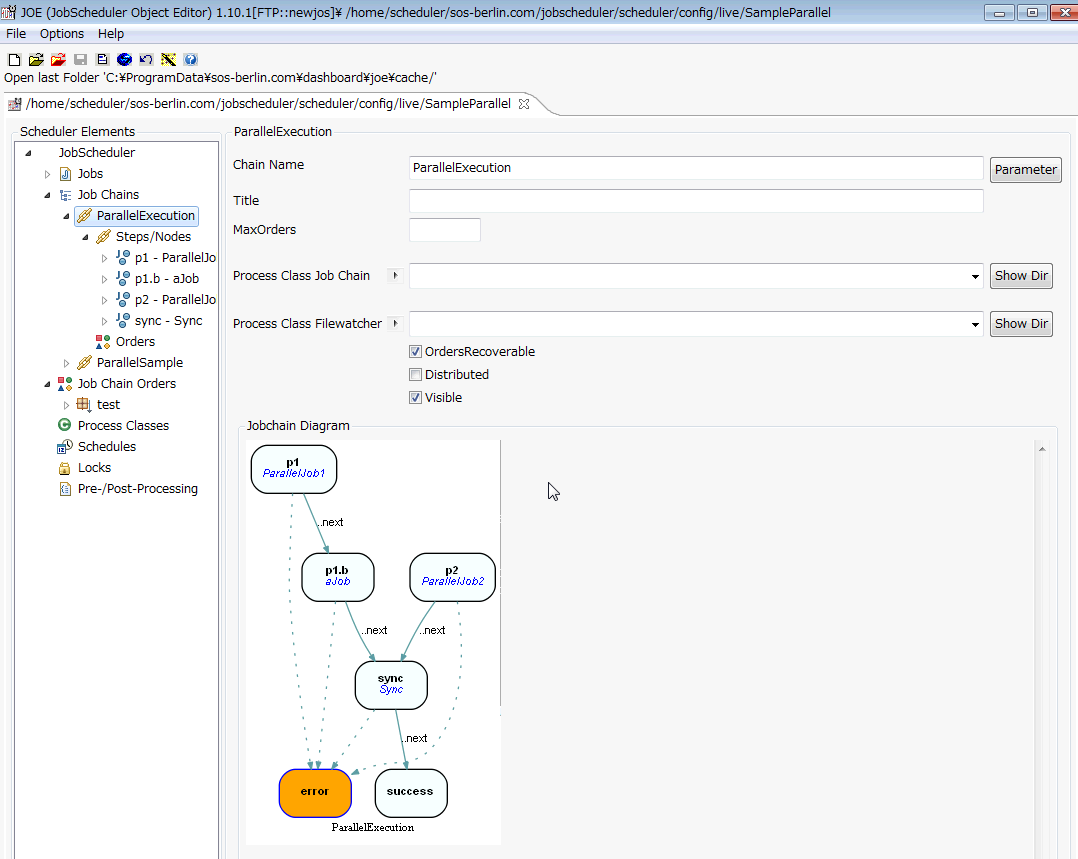JobSchedulerについて
JobSchedulerは独SOS社(Software- und Organisations-Service GmbH)によって開発されている、ジョブ管理システムです。
JobSchedulerの主な特徴は、下記となります。
- オープンソース(GNU Public License V.2)
- Linux/Windows版は、無料で使用可能。
- サポートライセンスを購入すれば、ユニバーサル・エージェントの利用に加えて、障害対応、バグフィックス/ワークアラウンドの提供、新機能の早期提供、チケットシステム(OTRS)、JIRAの利用が提供される。
- プログラマブル
- ジョブの中で、Java, Perl, JavaScript, VBScript, Powershell, javax.scriptの内部APIを使ったロジックを記述可能
- 外部API(XML形式)によりRESTまたはコマンドラインからジョブの実行制御、実行状況の取得が可能
- エンタープライズ・グレード
- ファイル転送やログローテンション等豊富なテンプレート機能
- リモートジョブ実行、冗長化機能、ロードバランス、外部認証等、エンタープライズ向け大規模システム対応
- JasperReport(ジョブ実行レポート)やZabbix/Nagios(ジョブ実行監視)との連携機能
- MySQLの他、PostgreSQL, Oracle, DB2, MS SQL Server, Firebirdに対応
- 豊富な導入実績
詳細な情報については、以下をご覧下さい。
- 日本語紹介資料 https://www.ossl.co.jp/?page_id=148
- 日本JobSchedulerユーザーグループ https://sites.google.com/site/jobschedulerja/
- https://groups.google.com/forum/?hl=ja#!forum/jobscheduler-ja
- https://www.facebook.com/Jobscheduler-Japan-%E3%83%A6%E3%83%BC%E3%82%B6%E3%83%BC%E3%82%B0%E3%83%AB%E3%83%BC%E3%83%97-594469610565511/timeline/
- ナレッジベース(英語) https://kb.sos-berlin.com/display/PKB/Product+Knowledge+Base+Home
- JIRA(英語)
https://change.sos-berlin.com/secure/Dashboard.jspa - User Forum(英語) http://sourceforge.net/projects/jobscheduler/forums/forum/486122
- SOS社ホームページ http://www.sos-berlin.com
JOE V.1.10でのダイアグラム表示
JOE (Job Object Editor)は、JobSchedulerのジョブ定義(XMLファイル)を生成するデスクトップ(スタンドアローン)プログラムです。
最新版のV.1.10から、下記のようなジョブチェーンのフローダイアグラムが表示できるようになりました。
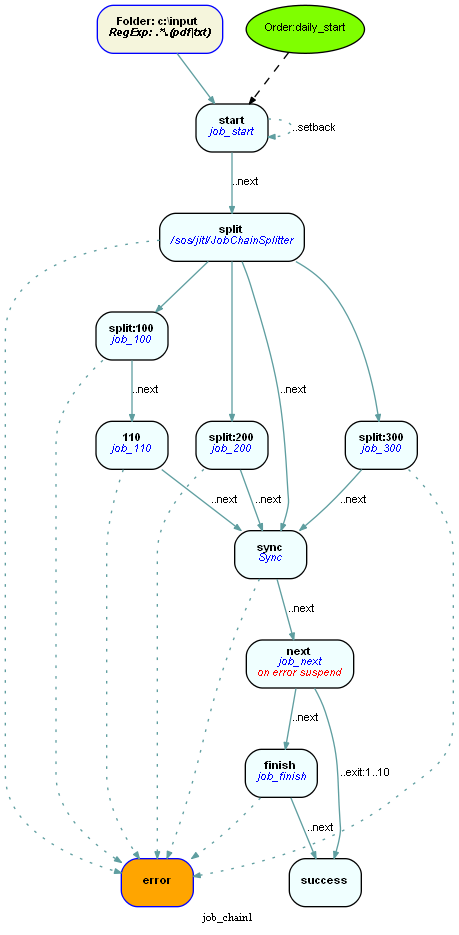
https://kb.sos-berlin.com/display/PKB/Howto+enabling+Job+Diagram+viewer+in+JOE
この機能はGraphvizというオープンソースのグラフ描画ツールを使っていますので、追加インストールが必要です。
Graphvizのインストール
まず下記ダウンロードリンクから、プラットフォームを選択し必要なパッケージをダウンロードします。
http://www.graphviz.org/Download..php
以下、Windows7 64bit環境での例となります。
Windows版のGraphvizの最新版は、2015/12月現在V.2.38でしたので、graphviz-2.38.msiをダウンロードし、起動します。
普通にインストールした後、スタートメニューにGraphvizのフォルダができ、gvedit.exeというGUIツールが使えるようになりますが、JOEではこれは使いません。
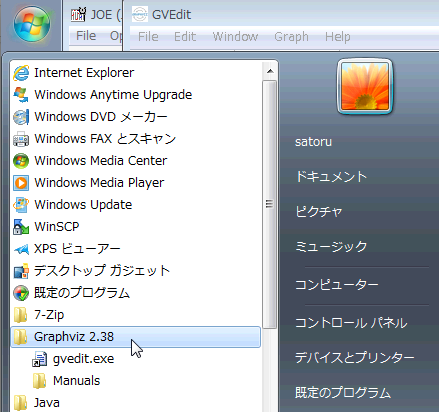
パスの設定と動作確認
JOEからGraphvizを呼び出せるように、システム環境変数としてのPathを設定します。
スタート→コンピューター→コンピューターを右クリック→プロパティ→システムの詳細設定を順にたどるか、コントロールパネル→システムとセキュリティ→システム→システムの詳細設定を順にたどって、システムのプロパティを表示し、環境変数ボタンをクリック、システム環境変数のリストボックスの中からPathの行を選択して、編集ボタンをクリックします。
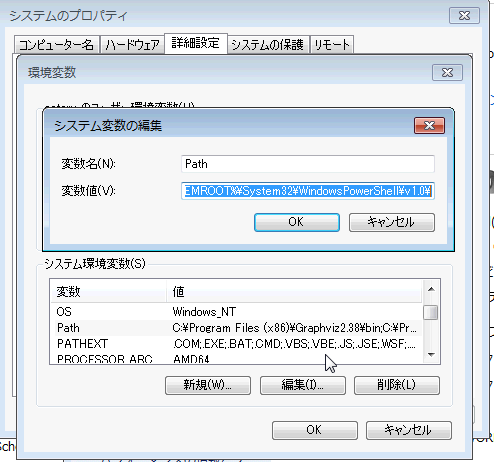
Graphvizのインストールパス(C:\Program Files (x86)\Graphviz2.38\bin)を追加し、OKをクリックして保存します。
最後に、コマンドプロンプトを開き、
>dot -?
と入力して、ヘルプメッセージが表示されたら完了です。